Vanaf februari 2019 hebben we een kleine wijziging doorgevoerd in de manier waarop het bestand> het Opslaan van bestanden in Office 365-apps werkt. zoals Word of Excel voor Windows en Mac. Nu is de standaardlocatie voor opslaan in de Cloud, maar u kunt altijd een andere locatie kiezen om bestanden op te slaan. Dit artikel gaat over het beantwoorden van enkele veelgestelde vragen die beheerders hebben over deze nieuwe ervaring. Zie een bestand opslaan in Microsoft Officevoor meer informatie over de manier waarop gebruikers deze nieuwe versie van het opslaan kunnen gebruiken.
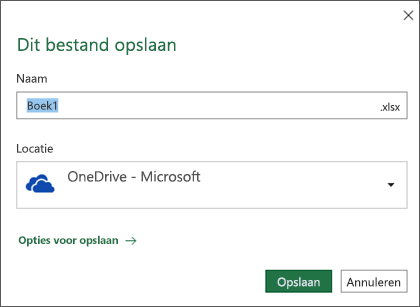
Overschrijft de nieuwe functie de beleidsregels die door organisaties zijn ingesteld?
Nee, bestaande beheerders configuraties en organisatiebeleid worden niet overschreven.
Hebben organisaties controle over deze standaardinstelling voor het opslaan van de Cloud?
Er zijn twee instellingen voor Groepsbeleid onder User Configuration\Policies\Administrative Templates\Microsoft Office 2016\Miscellaneous die IT-beheerders kunnen gebruiken om de nieuwe dialoogvenster Beveiliging te beïnvloeden.
-
Bestandslocaties verbergen bij het openen of opslaan van bestanden : gebruikers krijgen het oude dialoogvenster Opslaan te zien, in plaats van het nieuwe, als dit groepsbeleidsobject is ingesteld op ' OneDrive Personal, SharePoint Online en OneDrive voor bedrijven ' verbergen.
Als het groepsbeleidsobject is ingesteld op ' OneDrive Personal verbergen ' of ' HideSharePoint online en OneDrive voor bedrijven ', wordt het nieuwe dialoogvenster nog steeds weergegeven, maar wordt de opgegeven opslagservice verborgen.
-
Aanmelden bij Office blokkeren : bij gebruikers wordt het oude dialoogvenster Opslaan weergegeven, in plaats van de nieuwe, als dit groepsbeleidsobject is ingesteld op ' geen toegestaan '.
Daarnaast is er een registersleutel die u kunt instellen om het selectievakje opslaan op computer standaard in te schakelen, waarna de gebruiker nog steeds het nieuwe dialoogvenster Opslaan krijgt, maar de standaardlocatie voor opslaan in het dialoogvenster is de standaardlocatie voor het opslaan van bestanden. lokale opslaglocatie (waarschijnlijk de map lokale documenten).
Deze reg-sleutel is HKCU\Software\Microsoft\Office\16.0\Common\General\PreferCloudSaveLocations en u wilt de waarde instellen op 0, zodat opslaan op computer standaardwordt ingeschakeld.
Hoe kunnen gebruikers de standaardlocatie voor opslaan wijzigen?
In Windows kunnen eindgebruikers hun standaardlocatie voor het opslaan van Office-documenten in het nieuwe dialoogvenster wijzigen door met de rechtermuisknop op een van de recente locaties in te stellen en te kiezen als standaardlocatie.
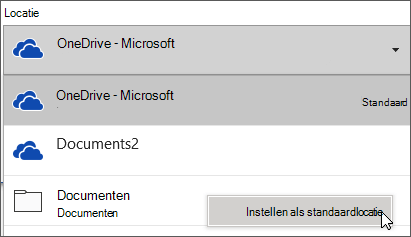
Op een Mac kunnen eindgebruikers de standaardlocatie voor het opslaan van Office-documenten wijzigen door Overig te selecteren in de vervolgkeuzelijst plaats , de map te selecteren waarin u het document wilt opslaan, en het selectievakje in te schakelen als standaardlocatie voor opslaan.
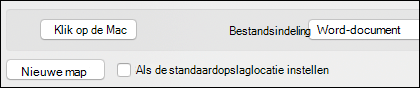
Kunnen gebruikers snel een programma afsluiten zonder op te slaan?
In het dialoogvenster dat verschijnt wanneer een gebruiker een niet-opgeslagen document heeft verlaten, kon de gebruiker op ' n ' drukken om het dialoogvenster te sluiten en het programma af te sluiten. Met het dialoogvenster Nieuw kan de gebruiker hetzelfde resultaat verkrijgen door op ALT + N te drukken.
Wat gebeurt er als OneDrive-opslag beperkt is of als de bestandsgrootte te groot is?
Met deze wijziging kunt u de standaardinstellingen voor het opslaan in de Cloud eenvoudiger maken. Alle beperkingen die de gebruiker hadden, stond al in werking, en de gebruiker kan snel een andere locatie kiezen om het bestand op te slaan.
Aangezien de functie bekende mappen wordt gebruikt, worden de bestanden in de Cloud voor de nieuwe standaardinstelling gesynchroniseerd?
Dit is een eenvoudige manier om ervoor te zorgen dat de bestanden in de cloud worden opgeslagen en beschermd wanneer u bestanden maakt, met name als u OneDrive nog niet gebruikt om uw bestanden te synchroniseren. Daardoor kan de gebruiker profiteren van functies voor samenwerking, zoals cocreatie zonder vertraging.










